Nasledujúce zmiešané krátke tipy pre Mac resp. Mac OS X mám poznačené v „post-it“ notesoch v Dashboarde už nejakú dobu, rád by som ich preto teraz spojil do jedného článku. Nemajú nejakú logickú naviazanosť, ale nazbieralo sa ich celkom dosť.
Software: Salling clicker, Colloquy, HamachiX, SuperDuper/Carbon Copy Cloner, NetNewsWire/Vienna, Internet Explorer pre Mac OS X, Paragon NTFS, Aperture tipy, PicLens
Hardware: Lacná a výborná externá DVD napaľovačka s LightScribe, Xerox Phaser 3117
Triky pre Leopard: Hodiny v Dashboarde, Jablko+Tab, Exposé, Front Row, Swap, Quick Look pluginy
Ostatné: Triky pre iPhone, reklamy Get a Mac, Adobe video workshop
Software
- Salling clicker – Veľmi užitočný program, pomocou ktorého môžete ovládať základné funkcie Mac OS X (prípadne vlastné, ktoré si navolíte) vrátane Front Row & iTunes pomocou vášho mobilného telefónu. Na ovládanie stačí Bluetooth spojenie. Konfigurácia je veľmi jednoduchá, prakticky stačí vybrať váš model telefónu a „connectnúť“ ho k programu. Takéto pohodlie však nie je zdarma – program stojí 24 USD (homepage).
- Colloquy – Colloquy je pravdepodobne najobľúbenejší IRC klient pre Mac OS X. Priznám sa, že chatovanie nie je mojou veľkou záľubou a medzi IRC klientami som si veľký prieskum nerobil, tento program mi však na občasné spojenie s mojimi známymi plne postačuje a naviac je zdarma. Existuje aj vo verzii pre iPhone a iPod touch! (homepage).
- HamachiX – Vďaka Hamachi môžete vytvárať spojenia aj medzi dvoma alebo viacerými počítačmi na internete aj bez externých IP adries. Hamachi je VPN – virtual private network. Vytvoríte si vlastnú miestnosť/sieť na heslo, do ktorej klientami vstúpite a každému klientovi je pridelená IP adresa, ktorú „vidia“ aj ostatní členovia/klienti siete. Užitočné napr. pre Remote Desktop, FTP server alebo hry. Hamachi je pôvodne programovaný pre Windows, HamachiX je prostredie pre Mac OS X. Pozor – zatiaľ GUI nefunguje v Mac OS X Leopard (spôsobuje problémy), preto ho musíte ovládať len cez Terminál s Leopard kompatibilnými tun/tap kext ovládačmi. Viac na oficiálnom fóre.
- SuperDuper / Carbon Copy Cloner – Niekoľkokrát sa vo fóre objavila otázka, ako zduplikovať obsah pevného disku alebo partície na nový disk. SuperDuper a Carbon Copy Cloner to dokážu dvomi kliknutiami a pokiaľ duplikujete napr. primárny disk s Mac OS X na externý disk, môžete z neho aj naďalej bootovať a mať tak pripravenú okamžitú zálohu v prípade akéhokoľvek problému.
- NetNewsWire – Tento program je môj najobľúbenejší čítač RSS kanálov, poskytuje veľké pohodlie a množstvo užitočných funkcií, vrátane integrovaného browsera a Tabov. Pre rýchle ranné „preskenovanie“ internetových noviniek je ideálny, nemusíte totiž ani zapínať prehliadač. Pohodlie znova nie je zdarma – 30 USD. Lite verzia bez niektorých funkcií je zdarma. (homepage). Odporúčam aj freewarovú čítačku Vienna, taktiež sa s ňou pracuje výborne a obsahuje integrovaný browser.
- IE5/6/7 pre Mac OS X – Ak potrebujete testovať svoje webstránky v Internet Exploreri a bez použitia Parallels/VMware, zíde sa vám tento linuxový port IES4.
- Paragon NTFS – Čitateľ nám zaslal tip na sharewarový software pre plnú podporu čítania aj zápisu na NTFS partície. Nemal som zatiaľ čas/možnosť vyskúšať, určite sa podeľte so skúsenosťami v diskusii, ak nejaké nadobudnete (homepage). Zápis na NTFS (zdarma) je možný už dlhšiu dobu, ale vyžaduje si trochu zručnosti a odvahy.
- Aperture – 32 tipov, ako zrýchliť profesionálny fotografický program Aperture – link.
- PicLens plugin pre Safari/Firefox – Ak ešte stále nepoznáte PicLens, mali by ste mu venovať aspoň trochu pozornosti. Od prvej betaverzie prešiel mnohými zmenami, podporuje už aj Firefox. Pomocou PicLensu môžete veľmi efektne a rýchlo prehliadať vo full-screene fotografie na Flickri, MySpace, Facebook, Yahoo, Google, Picasa a ďalších weboch s obrázkami.
Hardware
- DVD napaľovačka s LightScribe – Ak by ste hľadali lacné riešenie pre externé napaľovanie DVD s podporou LightScribe, môžete zakúpiť externý USB box a vložiť doň vašu napaľovačku. Takéto riešenie je lacnejšie ako kupovať hotovú externú napaľovačku napr. značky LaCie. Finta je však v tom, že pre Mac OS X nie je žiadny program na kreslenie LightScribe grafiky (poznám len sharewarový Disc Cover). Riešenie je jednoduché, LaCie totiž používa vo svojich boxoch skvelú a veľmi kladne hodnotenú SATA napaľovačku Samsung SH-S203N. Môžete ju zakúpiť zvlášť v predajni PC komponentov (~980 Sk), vložiť do hocijakého vlastného boxu a na kreslenie LightScribe grafiky použiť free utilitu priamo od LaCie!
- Xerox Phaser 3117 – Xerox má aktuálne v ponuke low-endovú laserovú čiernobielu tlačiareň Phaser 3117. Stojí len 2200 Sk, sieť obchodov Metro ju predáva v akcii za 2000 Sk. Ak potrebujete tlačiť len dokumenty, výhody laseru oproti inkjetu sú jasné – nižšie náklady a vyššia rýchlosť. Konkrétne Phaser 3117 však nefunguje s Mac OS X, nemá od výrobcu ovládače. Ak by ste náhodou túto fajn tlačiareň chceli zakúpiť, bude vám fungovať s generickými ovládačmi Samsung. Stiahnite obidva DMG súbory a tlačiareň nakonfigujte ako „Samsung ML-210“.
Triky pre Leopard
- Hodiny v Dashboarde – Vlastne tento trik nie je až tak trikom, skúste si však v hodinách na Dashboarde zmeniť čas napr. na San Francisco. Ručičky sa efektne pretočia a zastavia na cieľovom čase. Ak nastavíte povedzme Austráliu, dokonca sa zmení aj označenie dňa/noci (biele a čierne pozadie)
- Jablko+Tab – Neviem, či to fungovalo aj v Tigrovi, ale v Leopardovi môžete ťahaný súbor pustiť priamo na ikonu programu v Jablko+Tab ponuke. Ak nechápete: spustite si viacero programov, chyťte a ťahajte nejaký súbor, držte ho, držte Jablko, stlačte Tab a ťahaný súbor pustite na jeden z programov.
- Exposé titulky – Exposé All Windows (štandardne F9) je veľmi užitočna funkcia, ak však máte otvorených až príliš veľa okien a ich náhľady sú malé, držte tlačidlo Option a zobrazia sa titulky všetkých týchto okien/aplikácií.
- Front Row a filmy – Front Row prehráva vaše vlastné videosúbory len ak sa nachádzajú v štandardnom adresári Movies. Ak máte filmy na inom (externom, sieťovom) disku, stačí vytvoriť alias/zástupcu adresára s filmami v adresári Movies. Tento trik zistil jeden z užívateľov MacBlog fóra, osobne ma nikdy nenapadlo vyskúšať to. Malo by to fungovať aj v Tigrovi. (Mimochodom – v Leopardovi nefungujú vo Front Row s Perianom titulky, netrápte sa s tým, riešenie zatiaľ neexistuje.)
- Ako premiestniť swap v Leopardovi
- Quick Look – Quick Look v Leopardovi umožňuje použiť rozširujúce pluginy a vďaka tomu spracovať aj ďalšie formáty súborov pre rýchly náhľad. Môže sa vám zísť ZIP plugin pre náhľad do ZIP súborov alebo Folder plugin pre rýchly prehľad obsahu adresárov. Grafikom sa určite zíde EPS plugin pre prehliadanie vektorových obrázkov. Pozor – nezabudnite po inštalácii reštartovať Finder, prípadne celý systém.
Ostatné
- Reklamy Get a Mac – Apple v poslednom čase vydal pár nových reklám Get a Mac, ak sa chcete pobaviť, pozrite si ich na http://www.apple.com/getamac.
- Adobe video workshop – Ak ešte nepoznáte tieto oficiálne video tutoriály k Adobe softvéru, odporúčam bookmarkovať. Je ich naozaj mnoho, link som rozoslal kamarátom grafikom a krátke tutoriály si veľmi pochvaľovali. Možno sa niečo nové naučíte…
- „6 užitočných pokročilých trikov pre iPhone“


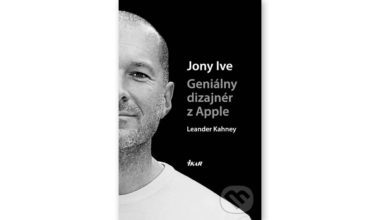
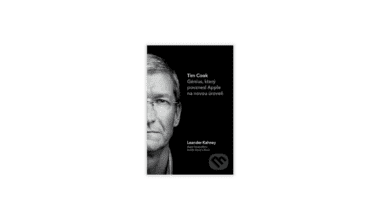



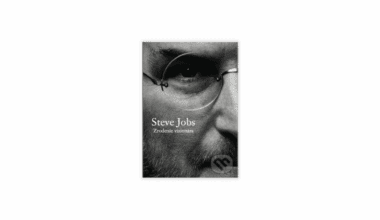

komentárov
Xerox Phaser 3117
funguje to prosim aj pod Leopardom? Lebo mam Okipage 8im a neviem ju vobec rozbehat, tak by som snad kupil tuto. Dakujem za info.
pekne triky, som rad ze aj ten moj s FrontRow/externalHDD sa pacil :-)
ohladom tych tlaciarni – mam doma okipage 14ex, ktora mi na 10.4.8 fungovala s oficialnymi drivermi. Od 10.4.10 prestaly fungovat a tak som pouzil OpenPrinting ovladace (http://www.linux-foundation.org/en/OpenPrinting/MacOSX/hpijs). No a v Leopardovi som skusil ovladac Generic PCL Laser Printer a vsetko funguje bezproblemovo.
pedro: ono to napadlo kazdeho neblbeho cloveka, len sa s tym nikto nechvalil :D
1. co je to swap v leopardovi ?
2. frontrow typ je super
3. lacna laserovka je tiez zaujimavy napad, normalne o tom uvazujem ze kupim. Na dokumenty je to skvele
Když v Leopardovy ve Front Row nefungují titulky z Perianu, znamená to, že se titulku nezobrazí ani v QuickTime Playeru?
Snilard – v QuickTime SRT titulky fungujú, vo FrontRow nie (namiesto videa vidieť len čieru plochu).
jonatan – Virtuálna pamäť, netýka sa len Leoparda ale všetkých systémov
Takže když budu překódovávat video pro iPod pomocí VisualHubu. A dám volbu force QuickTime encoding. Tak mi to vyrobí film i s titulky jako v Tigerovy?
mIREZ: nech sa paci, ja som odpovedal na otazku vo fore, ocividne to viacero ludi nenapadlo. Ked to tak pouzivas uz davno, super. Ak mas viac takych tipov, tak sa podel, pre ostatnych blbych ako ja.
Díky moc, najlepší člnok na Macblogu ever! Čo som switchol na Mac márne som hľadal funkčný spôsob ako sputiť IE6 bez windows, vizerá to tak že si Win na mac inštalovať nebudem, jediný dôvod bol IE6 a 7, aby som si mohol kontrolovať CSS. Ešte raz díky, ušetrím obrovské množstvo pracovného času.
Poprosim teda autora clanku o odpoved, ci tu Xerox 3117 tlaciaren testoval na Leopardovi. Vdaka. :)
Snilard: Prekódované „natvrdo“ do videa samozrejme fungujú, nefungujú len SRT v zvlášť textovom súbore.
Palik: Osobne som netestoval, tip som prevzal z fóra a z mailu nášho čítateľa. Pozri sa do „tejto témy“:http://forum.www.www.macblog.sk/discussion/1494/.
vie niekto ako sa nastavuje hamachix ??? chcem cezto cod2
pedro: ako mozes byt blby ked si na to prisiel? :)
Prosím Vás, je normálne že sa mi ten IEs4OSX inštaluje už cez dve hodiny? Ďakujem.
Ten IE, no… ide to cez Darwine, takze to asi nieje nic moc.
SamuelKolesar: Co to znamená že ide cez Darwine? Čo je Darwine?
Lacie Lightscribe Labeler funguje už s kteroukoli vypalovačkou. Mam LG v ext. boxu.
David – ten IE pri inštalácii cez Darwine sťahuje najprv nejaké dáta a až pozom inštaluje, mne to na fakt brutálne rýchlom nete trvalo asi 15 minút a to som mal niekoľko mega za sekundu k dispozícii dowload. Aele netreba sa báť že by to sťahovalo nejaké objemi dát, iba Win fonty – teda pár mega, ale Darwine to vie spomaliť z niekoľkých sekúnd až minút na niekoľko minút až hodín.
Palik: Okipage 8im má ovladače pouze pro PPC stroje, tedy na intelu tu tiskárnu nerozchodíš.
Tiež mám dosť rýchle pripojenie, ale už to bežalo 6 hodín, čo je celkom dosť. Vždy sa mi to zasekne na rovnakom mieste.
skusal som nainstalovat IE, islo to bez problemov, par minut.
Sorry, este som chcel dopisat, ale omylom som to poslal, takze:
IE6 funguje vyborne, ale IE7 je strasne pomale a navyse to vyzera ako IE6 :)
To Mac: skontroluj ci sa nepripajas k netu cez proxy, autor ies4osx uvadza, ze s tym mozu byt problemy
juras: Lacie Lightscribe Labeler funguje len s externými napaľovačkami, alebo si môžem nainštalovať aj internú?
ako toto ze frontrow otvora priecinok movies si vsimne kazdy blbec hadam ale co uz…
ale skor k tom ie 6 … tu mam link pre tych ktory testuju strenky je to Browsershots.org . na tejto stranke zadate link svojeje stranky a roboty ju otvoria vo vyse 60 prehliadavacov vsetkych moznych od firefoxu cez safari ay po tento pocitac :D zobrazi vam screenshoty :)
neda sa mi nainstalovat xerox 3117 pomoc
Inak jednoduchá inštalácia Windows na ( v mojom prípade MAC mini ) je Virtual Box od Oracle – je zadarmo. A v tom sa dajú testovať všetky programy pre Windows, vrátane IE